Kaip sukurti „Windows 10“ tvarkyklių atsarginę kopiją
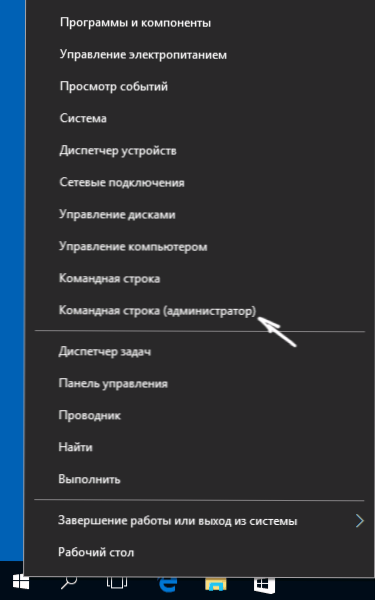
- 1628
- 279
- Mrs. Marcos Rippin
Nemaža problemų, susijusių su „Windows 10“ po diegimo Iš naujo nustatykite „Windows 10“. Apie tai. Tai taip pat gali būti naudinga: „Windows 10“ sistemos atsarginė kopija.
Pastaba: Yra daugybė nemokamų programų, skirtų kurti atsargines tvarkyklių kopijas, tokias kaip „DriverMax“, „Slimdrivers“, „Double Driver“ ir kita tvarkyklės atsarginė kopija. Tačiau šiame straipsnyje bus aprašytas metodas, leidžiantis išsiversti be trečiosios partijos programų, tik naudojant „Windows 10“ įrankius.
Įdiegtų tvarkyklių išsaugojimas naudojant DEM.Exe
DISM komandos eilutės įrankis.EXE (diegimo vaizdo aptarnavimas ir valdymas) suteikia vartotojui plačiausias galimybes - nuo sistemos failų tikrinimo ir atkūrimo sistemos failų „Windows 10“ (ir ne tik) iki sistemos įdiegimo į kompiuterį.
Šiame vadove mes naudosime DEM.exe, kad išsaugotų visus įdiegtus tvarkykles.
Įdiegtų vairuotojų išsaugojimo veiksmai atrodys taip
- Vykdykite komandinę eilutę administratoriaus vardu (tai galite padaryti per dešinę -spustelėkite mygtuką „Start“, jei nerodote tokio elemento, tada įveskite „Komandos eilutę“ paieškoje užduočių juostoje, tada paspauskite Dešinys
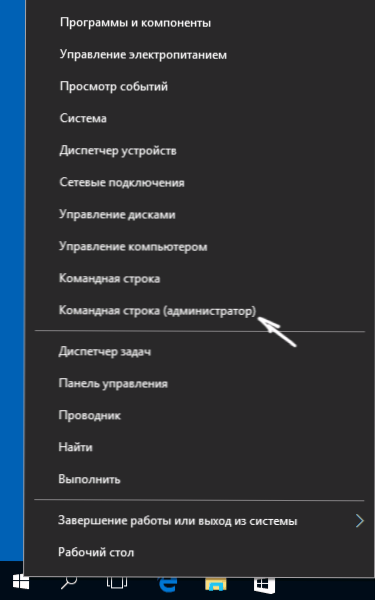
- Įveskite komandą DISM /Online /Export-Driver /Destination: C: \ MyDrivers (kur c: \ MyDrivers Aplankas, skirtas išsaugoti tvarkyklių atsarginę kopiją, aplanką reikia iš anksto sukurti rankomis, pavyzdžiui, komanda Md c: \ myDrivers) ir spustelėkite Enter. Pastaba: galite naudoti bet kurį kitą diską ar net USB „Flash Drive“, nebūtinai diską C.
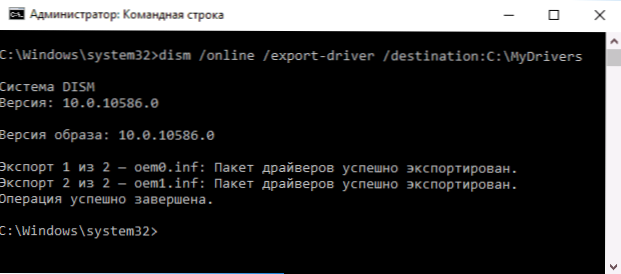
- Palaukite, kol baigsite išsaugojimo procesą (pastaba: nepridėkite vertės, kad mano ekrano kopijoje buvo išsaugotos tik du tvarkyklės - tikrame kompiuteryje, o ne virtualioje mašinoje, jų bus daugiau). Vairuotojai saugomi atskiruose aplankuose su pavadinimais OEM.Inf Skirtingi skaičiai ir susiję failai.
Dabar visos įdiegtos trečiosios partijos tvarkyklės, taip pat tos, kurios buvo įkeltos iš „Windows 10“ atnaujinimo centro, išsaugomi nurodytame aplanke ir gali būti naudojami rankiniam diegimui per „Device Manager“ arba, pavyzdžiui, integruoti į „Windows“ 10 vaizdas naudojant tą patį DEM.Exe
Sukurti atsarginę tvarkyklių kopiją naudojant „Pnputil“
Kitas būdas sukurti atsarginę tvarkyklių kopiją yra naudoti „Windows 7“, 8 ir „Windows 10“ įmontuotą PNP įrankį.
Norėdami išsaugoti visų naudojamų tvarkyklių kopiją, atlikite šiuos veiksmus:
- Pradėkite komandinę eilutę administratoriaus vardu ir naudokite komandą
- pnputil.EXE /Export-Thriver * C: \ Driversbackupu (Šiame pavyzdyje visi tvarkyklės yra saugomos „DiversbackUpo“ aplanke „Disk C“. Nurodytas aplankas turi būti sukurtas iš anksto.)
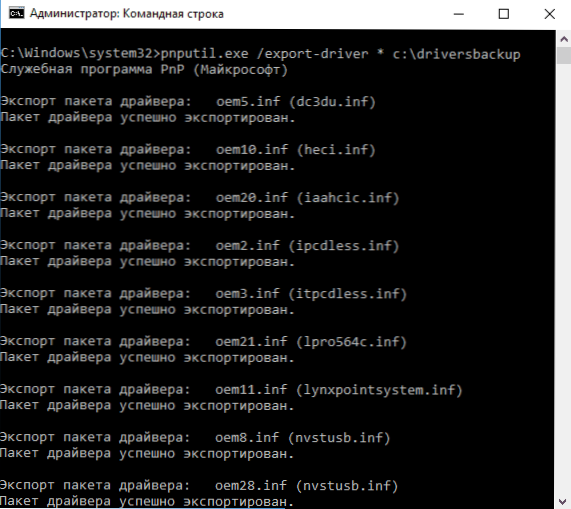
Užbaigus komandą tam tikrame aplanke, bus sukurta atsarginė tvarkyklių kopija, lygiai taip pat, kaip naudojant pirmąjį aprašytą metodą.
Naudojant „PowerShell“, norint išsaugoti vairuotojų kopiją
Ir dar vienas būdas baigti tą patį dalyką yra „Windows PowerShell“.
- Paleiskite „PowerShell“ administratoriaus vardu (pavyzdžiui, naudodamiesi paieška užduočių juostoje, tada dešiniuoju pelės mygtuku spustelėkite „PowerShell“ ir kontekstinio meniu tašką „paleisti administratoriaus vardu“).
- Įveskite komandą Eksportas-„WindowsDriver“ -Prisijungęs -Kelionės tikslas C: \„Driversbackup“ (Kur C: \ DriversbackUP yra aplankas, skirtas išsaugoti atsarginę kopiją, jis turėtų būti sukurtas prieš naudojant komandą).
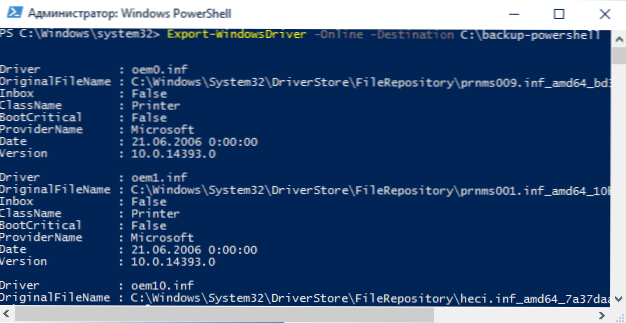
Naudojant visus tris metodus, atsarginė kopija bus vienoda, tačiau žinios, kurios gali būti naudingos daugiau nei vienam.
„Windows 10“ atkūrimas iš atsarginės kopijos
Norėdami iš naujo įdiegti visus tokiu būdu išsaugotus tvarkykles, pavyzdžiui, po švaraus „Windows 10“ diegimo arba jo iš naujo įdiegdami, eikite į „Device Manager“ (taip pat galite padaryti dešinįjį mygtuką „Pradėti“), pasirinkite mygtuką „Pradėti“), pasirinkite mygtuką „Pradėti“), pasirinkite Įrenginys, kuriam reikia įdiegti tvarkyklę, spustelėkite jį su dešiniu mygtuku ir spustelėkite „Atnaujinkite tvarkyklę“.
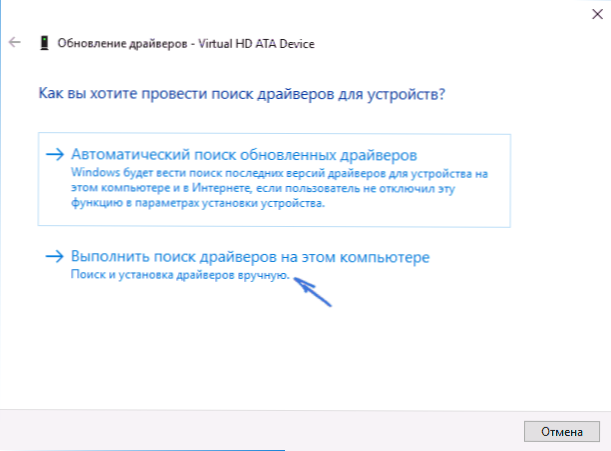
Po to pasirinkite „Raskite tvarkykles šiame kompiuteryje“ ir nurodykite aplanką, kuriame buvo padaryta atsarginė tvarkyklių kopija, tada spustelėkite „Kitas“ ir įdiekite norimą tvarkyklę iš sąrašo.
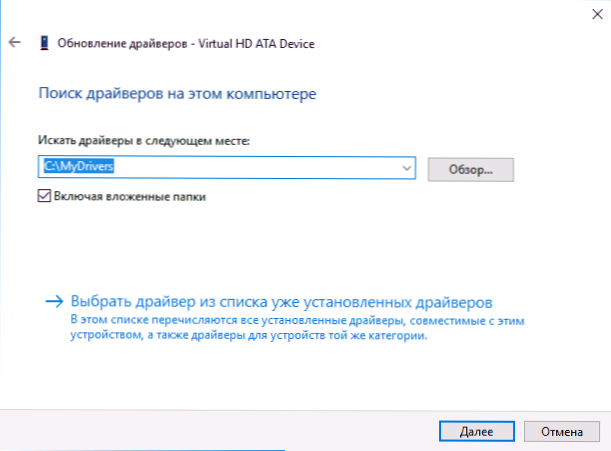
Taip pat galite integruoti išsaugotus tvarkykles į „Windows 10“ vaizdą naudodami „DEM“.Exe. Aš neapibūdinu šio straipsnio proceso, tačiau visą informaciją galima rasti oficialioje „Microsoft“ svetainėje, tačiau anglų kalba: https: // technet.„Microsoft“.Com/en-sus/biblioteka/hh825070.Aspx
Galbūt medžiaga taip pat bus naudinga: kaip išjungti automatinį „Windows 10“ tvarkyklių atnaujinimą.

